Shopify-integraatio
Ohje
Kuinka asentaa ConveyThis Shopifyyn?
Vaihe 1 - Siirry Sovelluksiin
Siirry Shopify-ohjauspaneeliin ja napsauta "Sovellukset" vasemman reunan valikosta.
Napsauta sitten "Käy Shopify App Storessa".
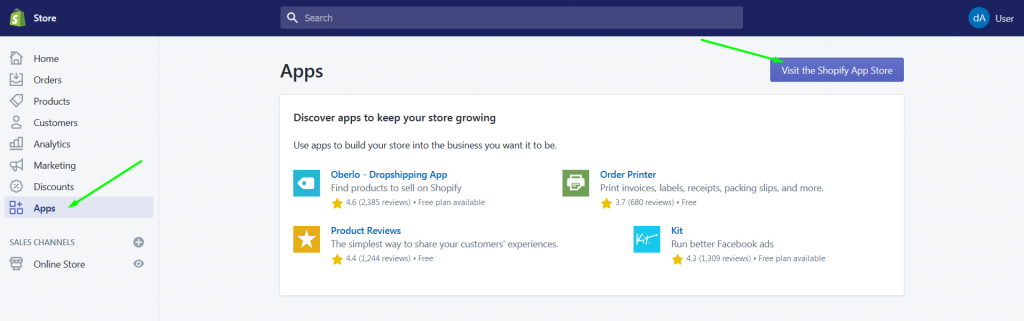
Vaihe 2 – Etsi ConveyThis
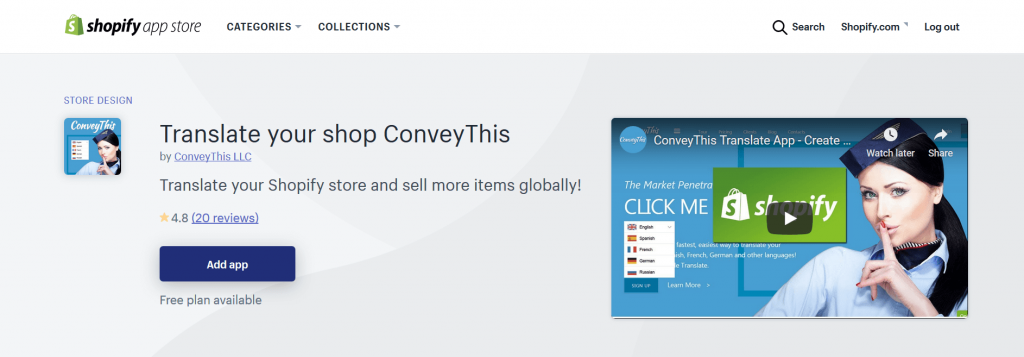
Vaihe 3 - Siirry asetuksiin
ConveyThis- sovelluksen asentamisen jälkeen sinut ohjataan conveythis.com-tilisi käyttäjähallintapaneeliin.
Avaa "Domains" -sivu ja paina "Asetukset" -painiketta

Vaihe 4 - Kopioi API-avain
Nyt olet pääasetussivulla. Tee yksinkertaiset alkuasetukset.
Valitse lähdekieli, kohdekieli ja napsauta "Tallenna asetukset".

Vaihe 5 - Tallenna ja päivitä
Se siitä. Vieraile verkkosivustollasi, päivitä sivu ja kielipainike tulee näkyviin.
Onnittelut, nyt voit aloittaa verkkosivustosi kääntämisen.
*Jos haluat muokata painiketta tai tutustua lisäasetuksiin, palaa pääasetussivulle (kieliasetukset) ja napsauta "Näytä lisää vaihtoehtoja".
*Kääntääksesi kassasivun, jatka tästä .
Ohje
Kuinka kääntää Shopify Checkout -sivun?
Vaihe 1
Ensin sinun on siirryttävä verkkokauppaan > Teemat > Muokkaa kieliä.

Vaihe #2
Valitse sitten kieli, jonka haluat kääntää:

Vaihe #3
Noudata alla olevia ohjeita kaikille kohdekielillesi:
Jos näet kohdekielesi luettelossa, sinun ei tarvitse tehdä mitään.
Muussa tapauksessa paina Muut kielet… ja valitse kohdekieli.

Vaihe #4
Siirry Kassa ja järjestelmä -välilehteen ja anna mukautettu käännös valitulle kielelle.

Vaihe #5
Valitse lopuksi alkuperäinen kieli takaisin.

Vaihe 6 - Tallenna ja päivitä
Se siitä. Vieraile verkkosivustollasi, päivitä sivu ja myös shopify-maksusivu käännetään.
Shopify-kauppasi pitäisi olla nyt kokonaan käännetty.